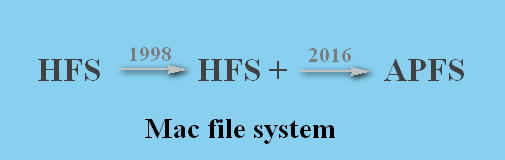- Форматы файловой системы, доступные в Дисковой утилите на Mac
- Apple File System (APFS)
- Mac OS Extended
- Совместимые с Windows форматы
- APFS против Mac OS Extended — что лучше и как форматировать [Советы по MiniTool]
- Резюме :
- Быстрая навигация:
- Часть 1: APFS против Mac OS Extended
- Что такое формат APFS
- Что такое Mac OS Extended (в журнале)
- Часть 2: что лучше: APFS или Mac OS Extended
- Выберите APFS для SSD и флэш-накопителей
- Плюсы и минусы APFS
- Выберите Mac OS Extended Journaled для механических жестких дисков
- Плюсы и минусы HFS +
- Следует ли использовать APFS на всех типах дисков?
- Является ли ваш диск хорошим кандидатом на APFS?
- Какие типы дисков лучше всего подходят для использования с APFS?
- APFS на твердотельных накопителях
- APFS на дисках Fusion
- APFS на жестких дисках
- APFS на внешности
- Приводы машины времени
Форматы файловой системы, доступные в Дисковой утилите на Mac
Дисковая утилита на Mac поддерживает несколько форматов файловых систем:
Apple File System (APFS). Файловая система, использующаяся в macOS 10.13 и новее.
Mac OS Extended. Файловая система, использующаяся в macOS 10.12 и ранее.
MS-DOS (FAT) и ExFAT. Файловые системы, совместимые с Windows.
Apple File System (APFS)
Apple File System (APFS) — стандартная файловая система для компьютеров Mac с macOS 10.13 и новее, которая обеспечивает надежное шифрование, совместное использование пространства, получение моментальных снимков, быстрое изменение размеров каталогов и улучшенные принципы файловой системы. Система APFS оптимизирована для флеш-накопителей и дисков SSD, которые используются в новейших компьютерах Mac, однако ее также можно использовать для более старых систем с традиционными жесткими дисками и внешними накопителями с прямым подключением. Версии macOS 10.13 и новее поддерживают APFS для загрузочных томов и томов данных.
APFS выделяет дисковое пространство внутри контейнера (раздела) по требованию. Если контейнер APFS содержит несколько томов, его свободное пространство используется совместно и при необходимости автоматически назначается любому из томов. При желании можно задать размеры резерва и квоты для каждого тома. Каждый том использует только часть общего контейнера, поэтому доступное пространство равно общему размеру контейнера за вычетом размера всех томов в контейнере.
Для компьютеров Mac с macOS 10.13 или новее выберите один из следующих форматов APFS.
APFS: использует формат APFS. Выберите этот вариант, если Вам не нужен зашифрованный или чувствительный к регистру формат.
APFS (зашифрованный): использует формат APFS и шифрует том.
APFS (чувствительный к регистру символов): использует формат APFS и учитывает регистр в именах файлов и папок. Например, папки с именами «Домашняя работа» и «ДОМАШНЯЯ РАБОТА» не будут считаться одинаковыми.
APFS (чувствительный к регистру символов, зашифрованный): использует формат APFS, учитывает регистр в именах файлов и папок и шифрует том. Например, папки с именами «Домашняя работа» и «ДОМАШНЯЯ РАБОТА» не будут считаться одинаковыми.
В контейнерах APFS можно легко добавлять и удалять тома. Каждый том в контейнере APFS может иметь собственный формат APFS — APFS, APFS (зашифрованный), APFS (чувствительный к регистру символов) или APFS (чувствительный к регистру символов, зашифрованный).
Mac OS Extended
Выберите один из описанных ниже форматов файловой системы Mac OS Extended для обеспечения совместимости с компьютерами Mac с macOS 10.12 и более ранних версий.
Mac OS Extended (журналируемый): использует формат Mac (журналируемый HFS Plus) для защиты целостности иерархии файловой системы. Выберите этот вариант, если Вам не нужен зашифрованный или чувствительный к регистру формат.
Mac OS Extended (журналируемый, зашифрованный): использует формат Mac, запрашивает пароль и шифрует раздел.
Mac OS Extended (чувствительный к регистру символов, журналируемый): использует формат Mac и учитывает регистр в именах папок. Например, папки с именами «Домашняя работа» и «ДОМАШНЯЯ РАБОТА» не будут считаться одинаковыми.
Mac OS Extended (чувствительный к регистру символов, журналируемый, зашифрованный): использует формат Mac, учитывает регистр в именах папок, запрашивает пароль и шифрует раздел.
Совместимые с Windows форматы
Выберите один из описанных ниже форматов файловой системы, совместимых с Windows, если Вы форматируете диск для использования с ОС Windows.
MS-DOS (FAT). используется для томов Windows, размер которых не превышает 32 ГБ.
ExFAT. используется для томов Windows, размер которых превышает 32 ГБ.
Источник
APFS против Mac OS Extended — что лучше и как форматировать [Советы по MiniTool]
Apfs Vs Mac Os Extended Which Is Better How Format
Резюме :
Что вы знаете о APFS и Mac OS Extended? Какую файловую систему Mac выбрать? Как отформатировать жесткий диск для Mac? Если у вас есть подобные вопросы, внимательно прочтите эту страницу, чтобы найти ответы; будут представлены основные различия между APFS и расширенной файловой системой Mac OS, а также несколько способов форматирования жесткого диска (внутреннего / внешнего) на Mac.
Быстрая навигация:
Mac (ранее известный как Macintosh) относится к персональным компьютерам, которые разрабатываются, производятся и продаются Apple Inc. MacOS — одна из самых популярных операционных систем в мире; это главный конкурент Windows.
Общая файловая система Mac включает:
- APFS (файловая система Apple) : файловая система по умолчанию, используемая в macOS 10.13 и более поздних версиях.
- Mac OS Extended : файловая система, используемая в macOS 10.12 и более ранних версиях.
- FAT (MS-DOS) и exFAT : системные системы, которые поддерживаются как Mac, так и Windows.
Вы можете спросить, в чем разница между APFS и Mac OS Extended? В следующем содержании сначала обсуждается APFS против Mac OS Extended ; после этого он расскажет, как отформатировать жесткий диск для Mac несколькими способами.
Наконечник: Ты знаешь Решение MiniTool ? Это компания, которая занимается разработкой программного обеспечения для различных целей (восстановление данных, управление дисками, резервное копирование системы и т. Д.) И регулярно обновляет их.
Часть 1: APFS против Mac OS Extended
В этой части я сначала познакомлю вас с APFS и расширенной Mac OS. Затем я кратко сравним эти две файловые системы, используемые на Mac.
Что такое формат APFS
APFS (полное название — Apple File System) — это проприетарная файловая система, выпущенная Apple Inc. Ее можно использовать на различных устройствах под управлением macOS High Sierra (10.13) и более поздних версий, iOS 10.3 и более поздних версий, всех версий iPadOS, watchOS 3.2 и новее или tvOS 10.2 и новее. APFS — это новая файловая система, которая изначально была разработана Mac для устранения основных проблем Mac OS Extended.
Что такое Mac OS Extended (в журнале)
Mac OS Extended, также известная как HFS +, HFS Plus или HFS Extended, на самом деле файловая система журналирования выпущен Apple Inc. Он был выпущен в 1998 году для замены HFS (иерархическая файловая система, также известная как стандарт Mac OS или стандарт HFS), которая является предыдущей основной файловой системой на компьютерах Apple. Два основных преимущества HFS + по сравнению с HFS: a. он поддерживает файлы гораздо большего размера; б. он использует Unicode для именования элементов.
Часть 2: что лучше: APFS или Mac OS Extended
APFS против HFS + против HFS:
Файловая система APFS была анонсирована в июне 2016 года для замены HFS + (также известной как HFS Plus или Mac OS Extended); последняя использовалась на всех компьютерах Mac в качестве основной файловой системы с 1998 года для замены предыдущей HFS.
Выберите APFS для SSD и флэш-накопителей
По сравнению с расширенной Mac OS, APFS была значительно оптимизирована с точки зрения шифрования, поэтому она больше подходит для хранения на флэш-дисках и твердотельных накопителях. APFS становится файловой системой по умолчанию как для твердотельных накопителей, так и для флеш-накопителей.
- В 2016 году Apple впервые выпустила APFS для замены Mac OS Extended (предыдущая файловая система по умолчанию на Mac); он обладает всеми преимуществами, которые есть в Mac OS Extended.
- Частичная спецификация для APFS была опубликована Apple в сентябре 2018 года, чтобы разрешить доступ только для чтения к диску APFS даже на незашифрованных устройствах хранения, не поддерживающих Fusion.
Но не волнуйтесь, вы все равно можете использовать APFS на механических и гибридных дисках.

Чтобы получить качественную, но бесплатную услугу восстановления данных USB, вы должны использовать MiniTool Power Data Recovery Free Edition; в этом посте рассказывается, как восстановить данные USB.
В APFS есть два основных момента.
1 ул : высокая скорость. Копирование и вставка папки на диске APFS можно завершить мгновенно, поскольку файловая система указывает в основном на одни и те же данные дважды.
- В метаданных внесены огромные улучшения, поэтому многие действия можно выполнять быстро; например, подтверждение того, сколько места целевой файл / папка занимает на диске APFS.
- Надежность также значительно улучшена. Пользователи не сталкиваются поврежденные файлы так часто, как раньше.
2 nd : обратная совместимость. Если вы используете macOS Sierra 2016 или более поздние версии macOS, поздравляем, у вас есть доступ как для чтения, так и для записи к файловой системе APFS, HFS + и HFS. Однако пользователям, работающим со старым Mac (или операционной системой Windows), им не разрешается записывать данные на диски, отформатированные в APFS.
Плюсы и минусы APFS
Основные преимущества APFS:
- Он может создавать моментальные снимки для пользователей.
- APFS позволяет пользователям зашифровать весь диск с помощью одного или нескольких ключей, чтобы повысить безопасность.
- Контрольные суммы используются для обеспечения целостности метаданных.
- Он создает новые записи вместо перезаписи существующих, чтобы избежать повреждения метаданных; записи могут быть повреждены из-за сбоя системы или по другим причинам.
- Управление хранилищем APFS более эффективно, чем HFS +, что помогает пользователям получить дополнительное свободное пространство.
- Пользователям не нужно дважды записывать изменения, выбирая APFS вместо HFS +; это повысит производительность системы на некоторых устройствах.
- Допускаются клоны или несколько копий одного и того же файла; он сохранит изменения только как дельты. Это помогает значительно уменьшить пространство для хранения, когда пользователи копируют файлы, вносят изменения или делают другие вещи.
- Диск APFS обычно более стабилен и надежен, чем предыдущий диск HFS + или HFS.
Основные недостатки APFS:
- Сжатие запрещено на диске APFS.
- Он не поддерживает приводы Fusion.
- NVRAM ( Энергонезависимая память с произвольным доступом ) нельзя использовать даже для хранения данных.
- Используемые контрольные суммы доступны только для обеспечения целостности метаданных (достоверность пользовательских данных не может быть гарантирована).
- Вы можете получить доступ к зашифрованным томам только с другого компьютера, на котором работает macOS High Sierra.
- Кажется, самый большой недостаток в том, что APFS до сих пор несовместима с Time Machine. Вот почему пользователям рекомендуется делать резервные копии на диске Mac OS Extended, если они не используют сторонний инструмент резервного копирования, а не встроенную Time Machine.
Выберите Mac OS Extended Journaled для механических жестких дисков
Mac OS Extended (HFS +) является файловой системой по умолчанию для всех компьютеров Mac с 1998 по 2017 год, пока ее не заменит новый APFS. До сих пор это файловая система по умолчанию как для механических, так и для гибридных жестких дисков. Вы должны оставить его без изменений при установке macOS или форматировании внешнего жесткого диска Mac. HFS + — лучший выбор, чем APFS, даже для современных механических и гибридных жестких дисков.
Кроме того, вам обязательно следует выбрать Mac OS Extended при переформатировании внешнего жесткого диска Mac, учитывая, что он может использоваться на старых компьютерах Mac с El Capitan или более ранними версиями macOS. Как вы знаете, новая файловая система APFS несовместима с этими старыми версиями macOS.
Плюсы и минусы HFS +
Основные преимущества HFS +:
- Он поддерживает диски Fusion (которые не поддерживаются APFS).
- Он поддерживает все версии Mac OS X и macOS.
- Вы можете зашифровать тома, а затем получить к ним доступ из любой версии Mac OS X и macOS.
Основные недостатки HFS +:
- Нет моментального снимка для пользователей.
- Стандарт наносекунд не используется для отметок времени.
- Встроенная поддержка файлов для других файловых систем слишком ограничена.
- Поддержка Mac OS Extended будет прекращена 6 февраля 2040 года.
- Контрольная сумма не используется для целостности метаданных или целостности данных пользователя.
- У вас не может быть одновременного доступа к файловой системе для процесса.
Заметка: Похоже, Apple не будет уделять много времени совершенствованию HFS + в будущем. APFS будет новой файловой системой будущего для устройств Apple; вполне вероятно, что Apple добавит в APFS больше функций и продолжит улучшать ее для повышения безопасности и удобства пользователей.
При выборе между APFS и Mac OS Extended задайте себе следующие вопросы:
- Вы форматируете внутренний или внешний жесткий диск на Mac?
- На какой macOS вы работаете? Вы готовитесь к установке macOS High Sierra или новее?
- Включено ли резервное копирование Time Machine или загрузочный установщик в ваше ежедневное расписание?
- Вы собираетесь использовать диск на другом Mac или даже на компьютере с Windows?
Источник
Следует ли использовать APFS на всех типах дисков?
Является ли ваш диск хорошим кандидатом на APFS?
APFS (Apple File System) – это новая файловая система, оптимизированная для твердотельных накопителей (SSD) и флэш-устройств, таких как флэш-накопители USB. И хотя он ориентирован на физические характеристики, уникальные для флэш-памяти, он также является универсальной заменой файловой системы для любого устройства хранения.
APFS используется во всех операционных системах Apple, включая watchOS, tvOS, iOS и macOS. Хотя большинство операционных систем Apple используют только твердотельные системы хранения, macOS может использоваться практически с любой системой хранения, включая оптические диски, флэш-накопители USB, твердотельные накопители и жесткие диски на основе дисков.
Именно универсальность macOS и всех доступных ей опций системы хранения заставляет нас задаться вопросом: следует ли использовать APFS на всех типах дисков, поддерживаемых macOS?
Какие типы дисков лучше всего подходят для использования с APFS?
Поскольку APFS изначально была разработана для использования с твердотельными накопителями и флэш-хранилищами, казалось бы очевидным, что новая файловая система будет как дома в этих новейших и самых быстрых системах хранения. По большей части вы были бы правы, но есть определенные способы использования, которые могут сделать APFS плохим выбором или, по крайней мере, менее оптимальным выбором в качестве файловой системы для использования.
Давайте посмотрим, насколько подходит APFS для распространенных типов дисков и их использования.
APFS на твердотельных накопителях
- Да – APFS на твердотельных накопителях раскрывает лучшие возможности новой файловой системы.
Начиная с macOS High Sierra, твердотельные накопители, используемые в качестве загрузочных дисков, автоматически преобразуются в APFS при обновлении ОС. Это верно для внутренних твердотельных накопителей и внешних твердотельных накопителей, подключенных через Thunderbolt. Внешние твердотельные накопители на основе USB не преобразуются автоматически, хотя вы можете вручную преобразовать их в APFS, если хотите.
APFS оптимизирована для твердотельных накопителей и флэш-систем хранения, таких как флэш-накопители USB. В ходе тестирования APFS показала улучшение производительности, а также повышение эффективности хранения, что привело к увеличению свободного места. Прибыль места для хранения достигается за счет встроенных в APFS функций, в том числе:
- Клоны, которые создаются практически мгновенно, не занимая значительного дополнительного пространства для хранения.
- Совместное использование пространства позволяет нескольким томам совместно использовать свободное пространство в контейнере APFS.
- Копирование при записи, позволяющее совместно использовать структуры данных при отсутствии изменений.
- Разреженные файлы более эффективный способ управления свободным пространством.
Увеличение скорости APFS на твердотельных накопителях наблюдается не только во время загрузки, что значительно улучшилось, но и с копированием файлов, которое благодаря клонированию может быть нереально быстрым.
APFS на дисках Fusion
- Нет – диски Fusion не являются кандидатом на обновление до системы APFS.
Казалось, первоначальная цель APFS заключалась в том, чтобы беспрепятственно работать как с жесткими дисками, так и с твердотельными накопителями. В начальных бета-версиях macOS High Sierra APFS была доступна для установки на твердотельные накопители, жесткие диски и многоуровневое хранилище от Apple, Fusion – сочетание небольшого, но очень быстрого SSD и большого, но медленного жесткого диска.
Производительность и надежность дисков Fusion с APFS, по-видимому, ставились под сомнение во время бета-версий macOS High Sierra, а также после того, как была опубликована операционная система, была отключена поддержка APFS на дисках Fusion и была изменена утилита дисков операционной системы, чтобы диски Fusion не были преобразован в формат APFS.
Предположение первоначально указывало на проблему надежности при преобразовании существующих дисков Fusion в формат APFS. Но реальная проблема может заключаться в падении производительности компонента жесткого диска пары Fusion. Одной из особенностей APFS является новый метод обеспечения защиты данных, называемый Copy-on-Write. Копирование при записи сводит потери данных к минимуму, создавая новую копию любого сегмента файла, который изменяется (запись). Затем он обновляет указатели файлов на новые копии после успешного завершения записи. Хотя это обеспечивает защиту данных во время процесса записи, это также может привести к значительной сегментации файлов и разбросать части файла по всему диску. На твердотельном диске это не представляет большой проблемы, на жестком диске это может привести к фрагментации диска и снижению производительности.
На диске Fusion копирование файлов может происходить часто, поскольку одной из функций многоуровневого хранилища является перемещение часто используемых файлов с более медленного жесткого диска на более быстрый SSD и, конечно, перемещение менее часто используемых файлов с SSD на жесткий диск. Все это копирование может вызвать проблемы фрагментации на жестком диске при использовании APFS и Copy-on-Write.
Apple пообещала, что APFS в будущем будет готова к использованию с Fusion и многоуровневыми системами хранения, что оставляет нас под вопросом, насколько хорошо APFS работает со стандартным жестким диском.
APFS на жестких дисках
- Возможно – APFS можно использовать на жестких дисках, хотя выгода невелика.
Возможно, вы захотите использовать APFS на ваших жестких дисках, если вы используете File Vault для шифрования вашего диска. Преобразование в APFS также заменит шифрование File Vault гораздо более надежной системой шифрования, встроенной в систему APFS.
Цель Apple для APFS на жестком диске состояла в том, чтобы быть нейтральным, то есть пользователь не должен видеть много в общем улучшении производительности, но, конечно, не видит никакого очевидного снижения производительности. По сути, APFS на жестком диске должна обеспечивать общее улучшение безопасности и защиты данных без каких-либо очевидных проблем с производительностью.
Похоже, что по большей части APFS достигла этой нейтральной цели производительности для жестких дисков, хотя есть некоторые проблемы. Для общего использования компьютеров, таких как работа с электронной почтой, написание офисных документов, просмотр веб-страниц, проведение базовых исследований, игра в несколько игр, прослушивание музыки, просмотр видео, работа с изображениями и видео, все должно нормально работать на жестком диске в формате APFS. ,
Проблема может появиться, когда обширные изменения выполняются регулярно, например, редактирование изображений и видео на регулярной основе, или когда кто-то работает со звуком, создает подкасты или редактирует музыку. Любое действие, где выполняется масштабное редактирование файла.
Помните проблему с диском Fusion и копированием при записи, которая могла привести к фрагментации диска? Та же проблема может возникнуть, когда APFS используется на жестких дисках, используемых в обширной среде редактирования мультимедиа.
В идеале любой, кто выполняет эту работу, вероятно, уже переместил свой Mac в систему хранения на основе SSD. Но есть еще немало тех, кто может использовать системы хранения RAID на жестких дисках для удовлетворения своих потребностей в редактировании. В этом случае APFS и Copy-on-Write могут со временем привести к снижению производительности, поскольку диски становятся фрагментированными.
APFS на внешности
- Возможно, это не очень хорошая идея – если ваши внешние накопители (включая флэш-накопитель USB) совместно используются несколькими компьютерами Mac или вычислительными платформами, вам следует избегать их преобразования в APFS.
Доступ к дискам в формате APFS в настоящее время возможен только с компьютеров Mac, работающих под управлением операционной системы Sierra или High Sierra. Если вы хотите обмениваться данными на внешнем диске с несколькими системами, лучше оставить диски отформатированными в более распространенной файловой системе, такой как HFS +, FAT32 или ExFAT.
Приводы машины времени
- Нет – для Time Machine требуются диски, отформатированные в файловой системе HFS +.
Если бы вам пришлось конвертировать диск Time Machine в APFS, приложение Time Machine не работало бы при следующем резервном копировании. Кроме того, данные на диске Time Machine должны быть стерты, чтобы отформатировать диск обратно в HFS + для использования с Time Machine.
Источник